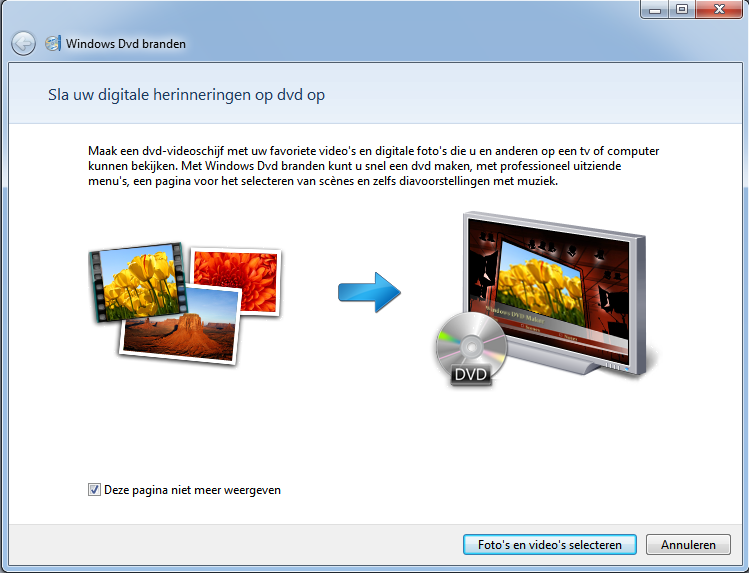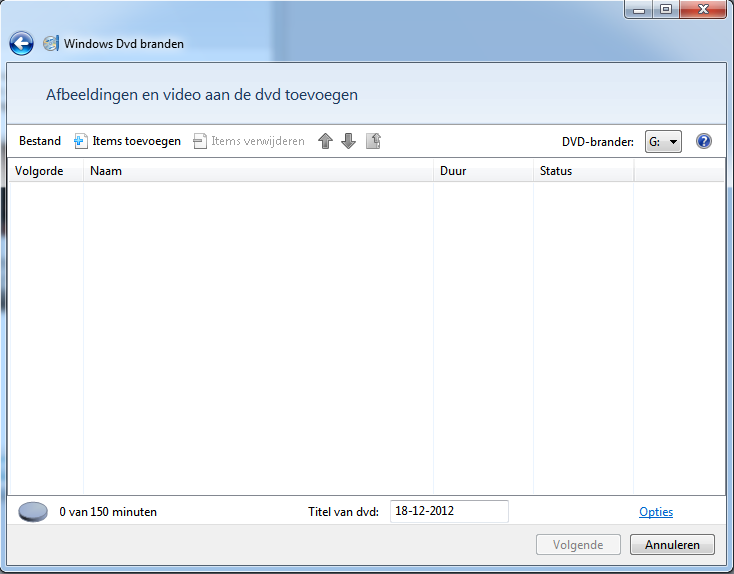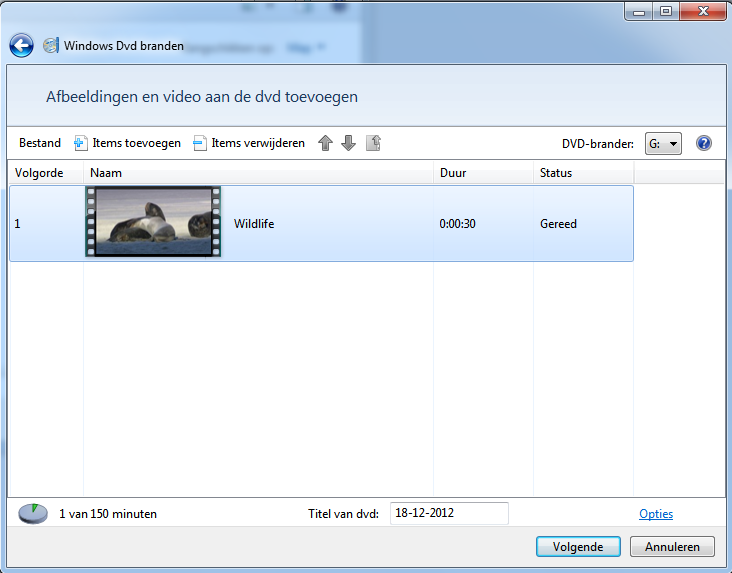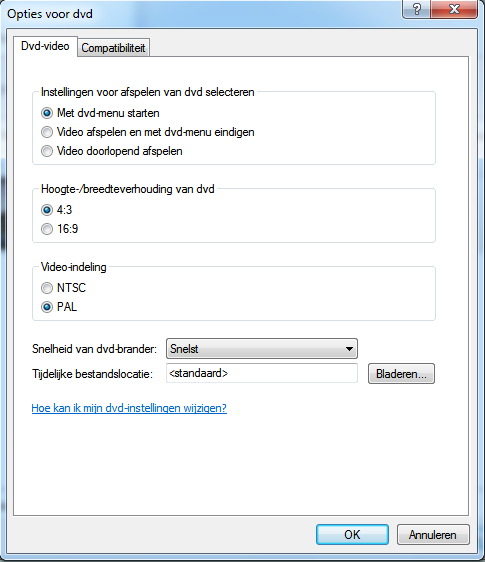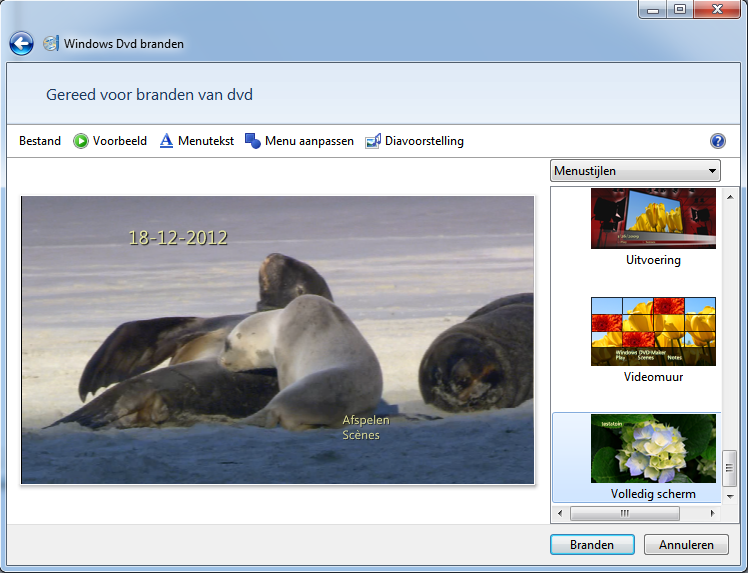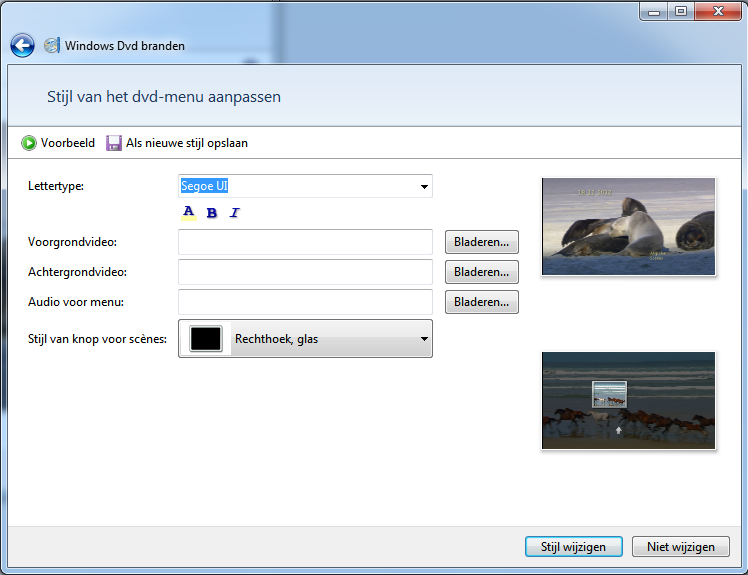In dit digitale tijdperk heeft iedereen wel een kleine verzameling aan films op zijn of haar computer staan. Met een mobiele telefoon worden al regelmatig snel filmpjes opgenomen en sommige camera’s werken met een kleine hardeschijf, waarvan de films direct op de computer gekopiëerd kunnen worden. In de uitleg van Windows Movie Maker hebben we jullie verteld hoe je je films kunt monteren en opslaan als digitaal bestand of op hardeschijf, maar het gebeurt ook wel eens dat je een film direct op een DVD wil zetten zonder het eerst te bewerken. Hiervoor kun je het vooraf op de computer geïnstalleerde programma “Windows DVD Branden” gebruiken. Als je gebruik maakt van Windows 7 Home Premium, Professional, Ultimate of Enterprise, dan is dit programma kant en klaar direct te gebruiken op uw computer.
Het gebruik van “Windows DVD Branden”
Om het programma te openen klikken we links onder op de “Start” knop van Windows. Hierdoor komt het scherm omhoog waarin u op de knop “Alle Programma’s” kunt klikken. Er verschijnt nu een hele lijst met mappen en programma’s die op uw computer zijn geïnstalleerd. Bovenaan de lijst staan enkele icoontjes waaronder die van “Windows DVD’s branden“.
Stap 1 – Openen van het programma
Zodra je op het icoontje klikt, opent het programma zich. Aan de hand van de volgende screenshots en bijschriften kun je je eigen dvd maken binnen enkele minuten.
Volg de volgende stappen om uiteindelijk tot een volledig werkende DVD uit te komen dat al uw gewenste videomateriaal bevat. Na het openen van het programma word je verwelkomt met het startscherm. Hier staat verder geen nuttige informatie in, dus je kan meteen op “Volgende” drukken.
Stap 2 – Importeren van videomateriaal
Om foto’s en video’s toe te voegen aan je project, druk je links boven op de knop “Items Toevoegen“
Via een browser scherm kun je in je computer zoeken naar video en foto bestanden.
Stap 3 – Instellingen van de DVD & uitschakelen van DVD menu
Stel via de knop “opties” alle instellingen in die van toepassing zijn op een DVD. Bij deze opties vind je onder andere de mogelijkheid om een DVD menu te gebruiken of niet. De “Opties” knop vind je rechts onderin het scherm. Ook kun je onderaan dit scherm bij “Titel” je gewenste titel invullen die op de DVD wordt weer gegeven. Indien de videobestanden niet op de juiste volgorde in het lijstje staan, is het mogelijk deze te verplaatsen via de pijltjes icoontjes bovenaan de lijst.
Overige Opties
In het opties scherm kun je aangeven of je wel of geen DVD menu wil voor de film. Als je de optie “Video Doorlopend Afspelen” aanklikt, komt er geen dvd menu op de disc.
De hoogte/breedteerhouding van DVD wisselt per materiaal. Als je gedigitaliseerde smalfilm of videobanden hebt, is het bijna altijd in de 4:3 verhouding. Gebruik je zelf gefilmd materiaal van moderne apparaten, dan is het bijna altijd 16:9, ook wel breedbeeld genoemd. De “Video Indeling” instelling moet altijd op PAL blijven staan.
Stap 4 – Aanpassen van een DVD Menu
Zodra je klaar bent met de instellingen, op OK gedrukt hebt en vervolegns op ”Volgende” hebt gedrukt rechts onder aan het scherm, kom je bij de mogelijkheid om een DVD menu aan te passen. Als je een DVD menu uitgeschakeld hebt, sla je deze stap automatisch over. Om een DVD menu te maken en aan te passen, klik je rechts op een voorbeeldmenu, en vervolgens bovenaan het scherm op “Menu Aanpassen“
Hier heb je de mogelijkheid om lettertype aan te passen, en eventueel een voorgrond of achtergrond video/foto toe te voegen. Met de optie “Stijl van knop voor scenes” verander je de zogenaamde “Chapter Buttons” voor de hoofdstukindelingen. Als je een volledig nieuw menu gemaakt hebt, kun je bovenaan op “Als Nieuwe Stijl Opslaan” drukken, zodat je de volgende keer niet overnieuw hoeft te beginnen met het maken van het menu. Ben je helemaal klaar met alle instellingen, druk dan op “Stijl Wijzigen” om het op de film toe te passen.
Stap 5 – Branden van de DVD
Zodra je helemaal tevreden bent met de film en het DVD menu, klik je op de knop “Branden” rechts onderin. De film wordt nu weggeschreven naar een DVD die afspeelbaar is in de meeste DVD of Blu-Ray spelers.
Hierbij hopen we je een indruk te hebben gegeven over hoe het programma werkt. Probeer zelf gerust te experimenteren met alles wat mogelijk is, de originele videobestanden worden nooit bewerkt en blijven veilig bewaard op uw computer.